Większość z nas śledzi interesujące wydarzenia w różnych serwisach informacyjnych. Czasem, by zrobić 'prasówkę', możemy się wręcz zagubić w gąszczu portali. Z pomocą przychodzi aplikacja Wiadomości, dołączona do systemu Windows 8.1. Zaprezentujemy dziś, jak poruszać się po prostym i czytelnym interfejsie Wiadomości, by być zawsze na bieżąco.
Nawigacja po usłudze
Aby uruchomić aplikację, wchodzimy do ekranu Start i zaczynamy pisać Wiadomości. Z podpowiedzi wybieramy "Bing Wiadomości" i klikamy charakterystyczną ikonę.
Możemy także - nadal pozostając w ekranie Start - kliknąć ikonę ze strzałką w dół, by przejść do ekranu Aplikacje i wybrać Wiadomości z listy zainstalowanych programów:
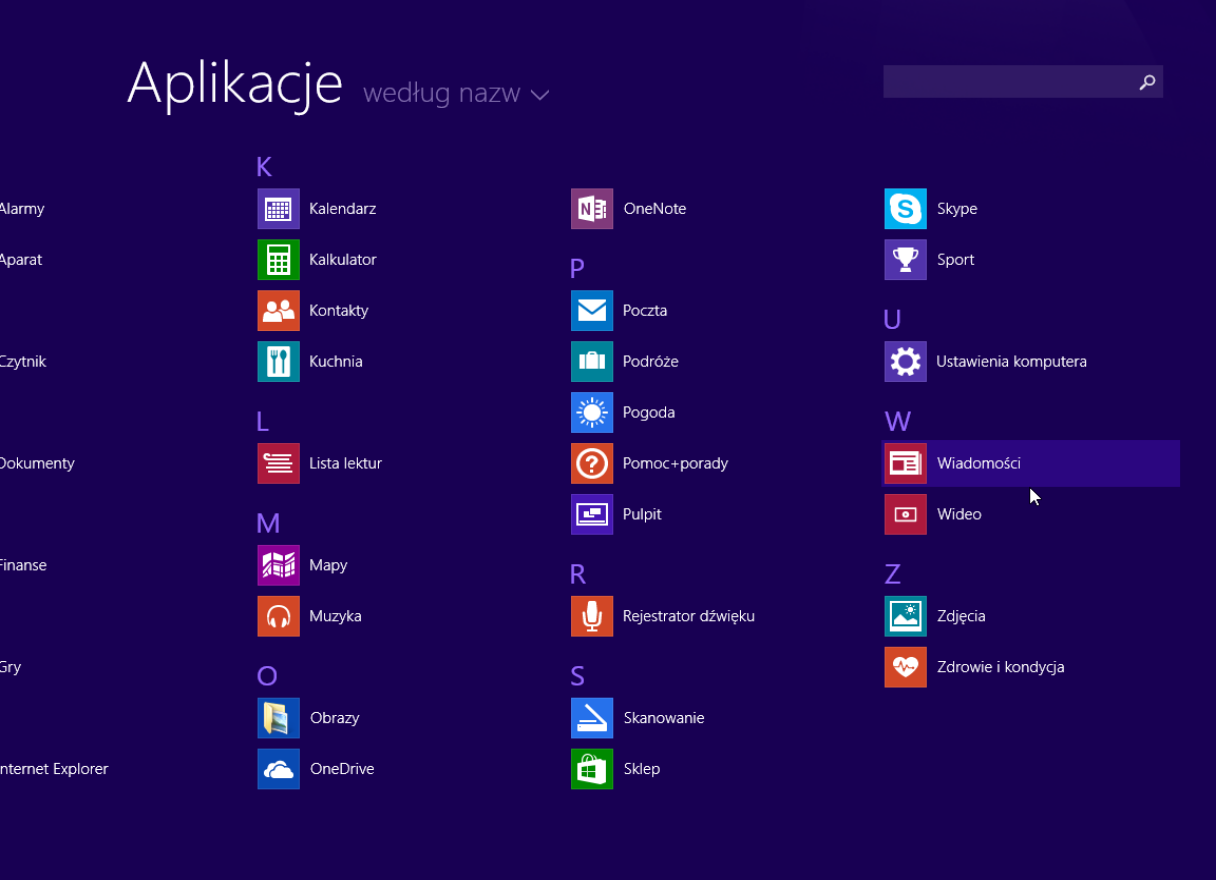
Przed nami ukaże się najważniejsza wiadomość dnia, zajmująca niemal cały ekran:
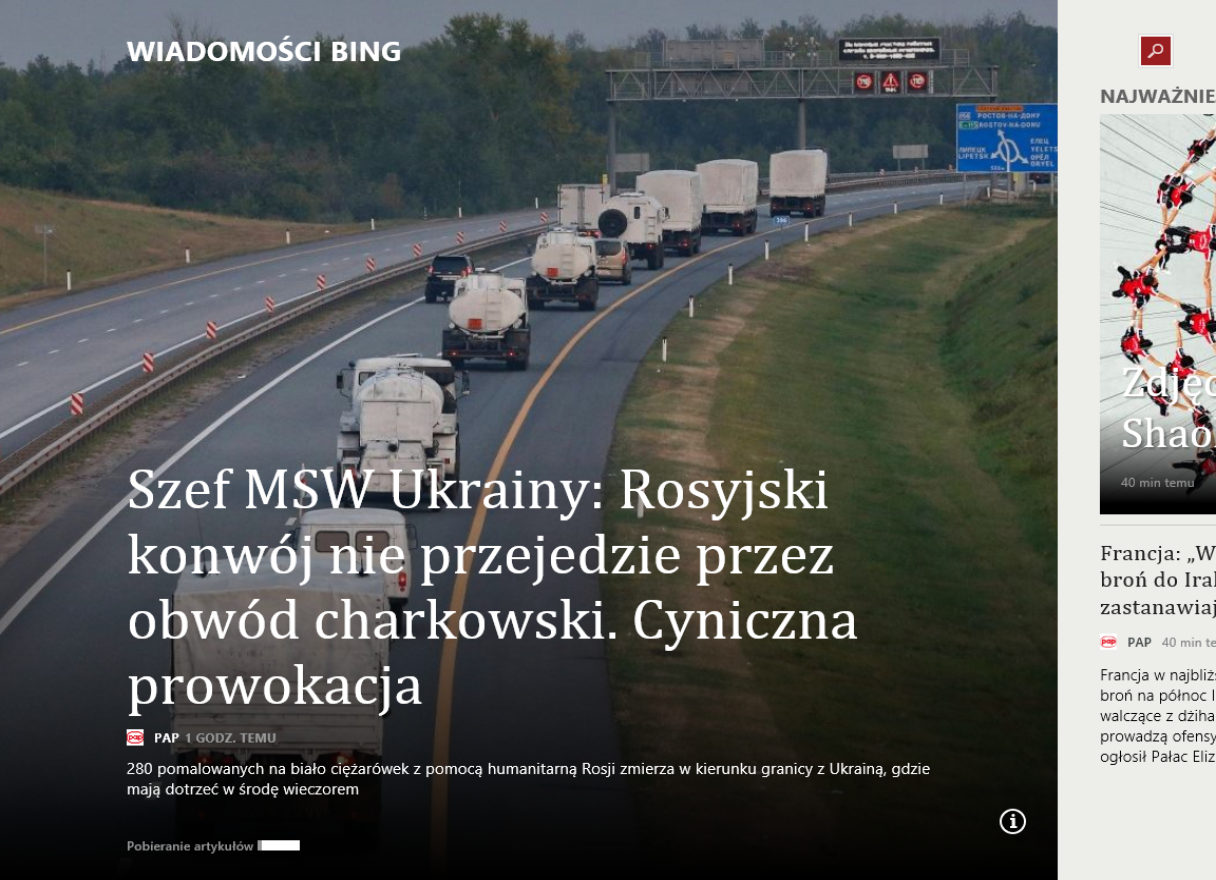
Nawigacja po ekranie podstawowym Wiadomości jest niezwykle intuicyjna. Używając pokrętła myszy, strzałek na klawiaturze bądź paska przewijania na dole ekranu, przemieszczamy się w poziomym interfejsie programu. Przewińmy więc nieco tablicę informacyjną:
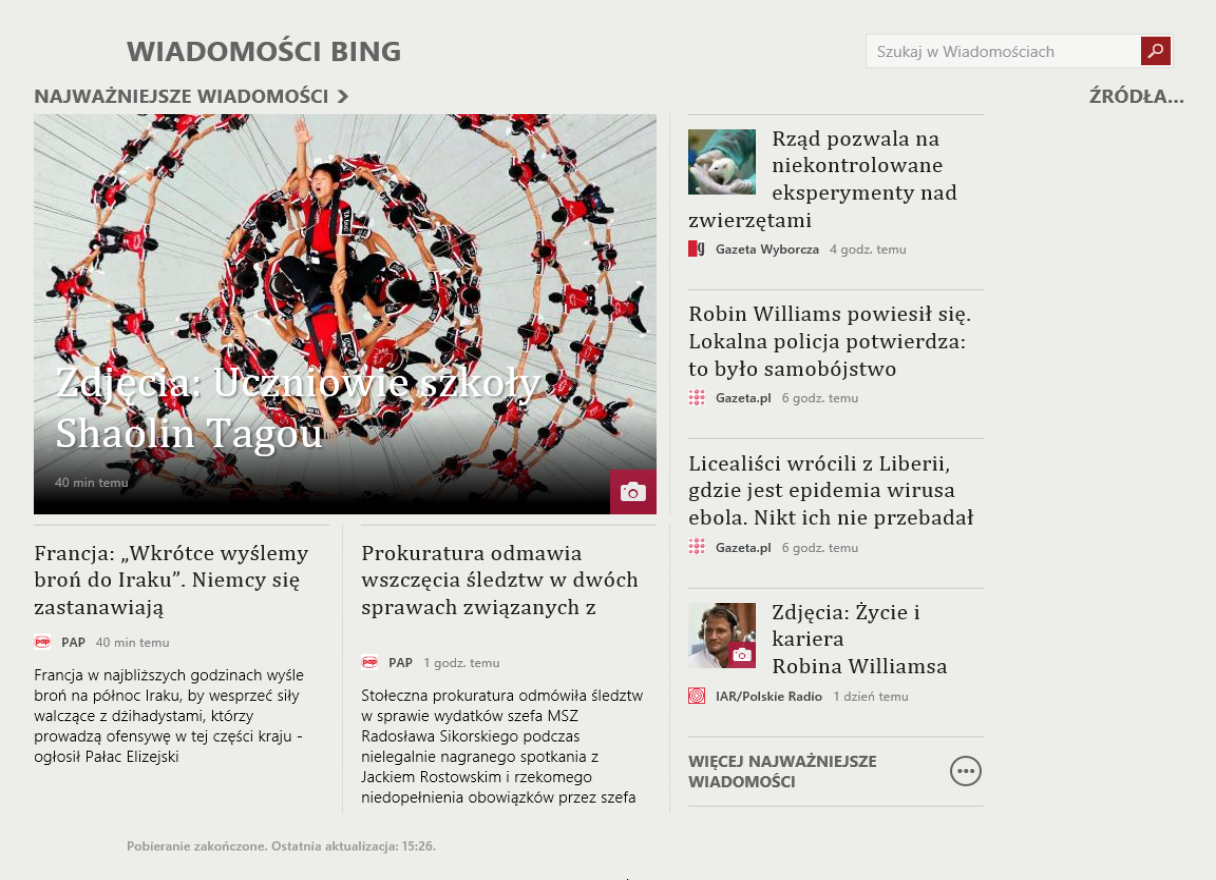
Jako pierwsze ukazują się Najważniejsze Wiadomości z Polski i z całego Świata. Dalsze działy to:
- Polska
- Świat
- Opinie
- Biznes
- Sport
By uzyskać więcej newsów z danego działu, klikamy pozycję Więcej (i tu nazwa działu). Opcja ta jest widoczna w prawym, dolnym rogu powyższego zrzutu ekranu. W tym przypadku jest to WIĘCEJ NAJWAŻNIEJSZE WIADOMOŚCI. W efekcie przechodzimy do kolejnego ekranu, rozwijającego dany dział:
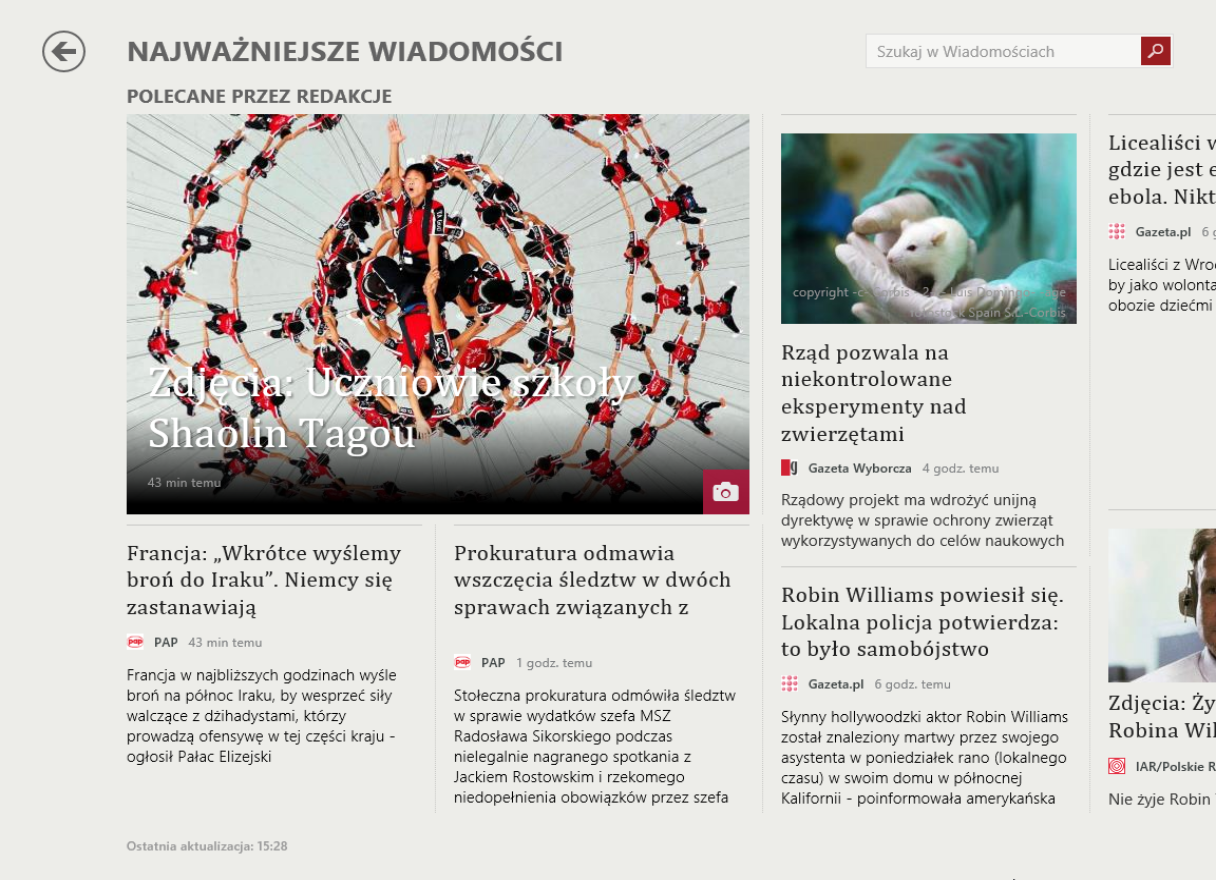
Jeżeli chcemy powrócić do ekranu głównego, klikamy ikonę ze strzałką skierowaną w lewo (lewy, górny róg ekranu na powyższym zrzucie ekranu).
Będąc w ekranie głównym aplikacji, przewijamy dalej. Zatrzymaliśmy się na dziale Sport i zainteresował nas nagłówek konkretnego artykułu. Najeżdżamy więc kursorem myszy na jego obszar i klikamy:
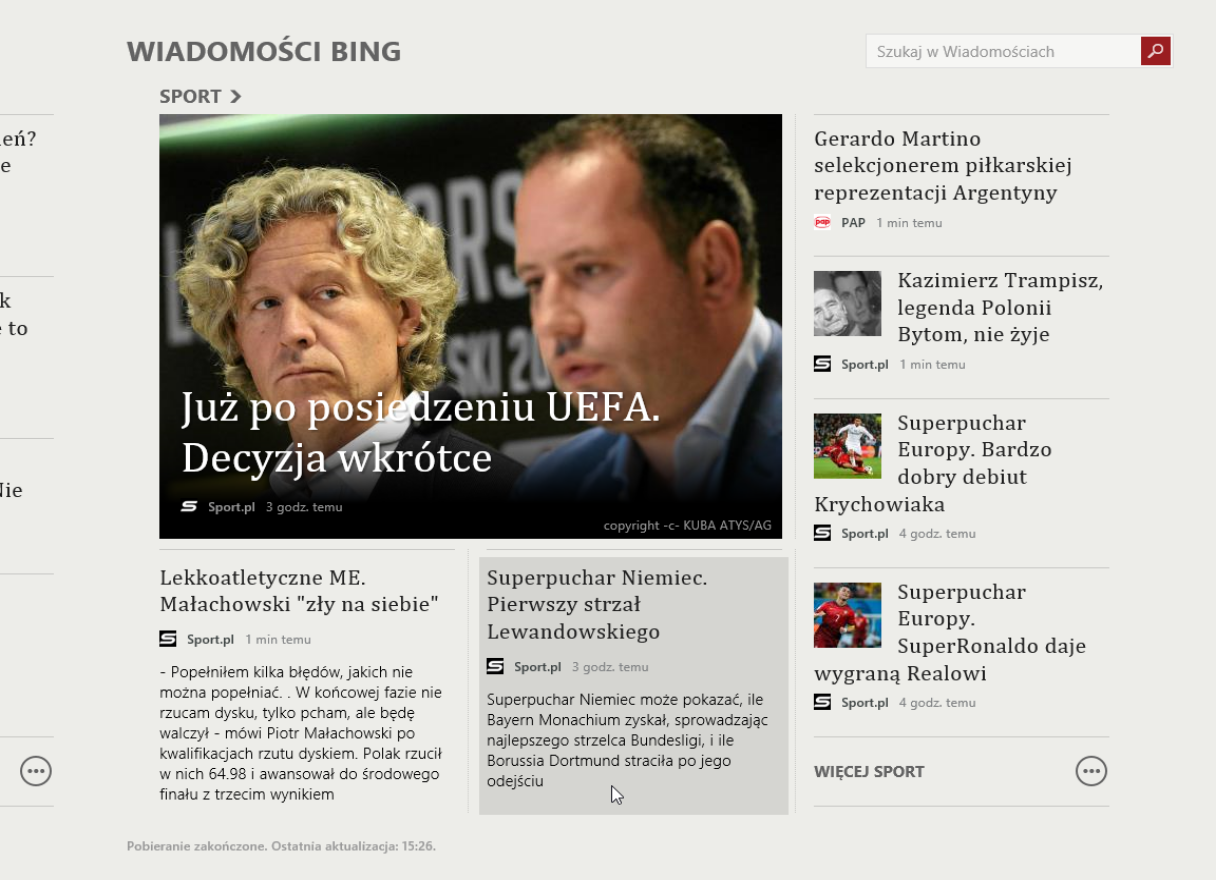
W efekcie otworzy nam się wybrany przez nas artykuł, który możemy swobodnie przeczytać:
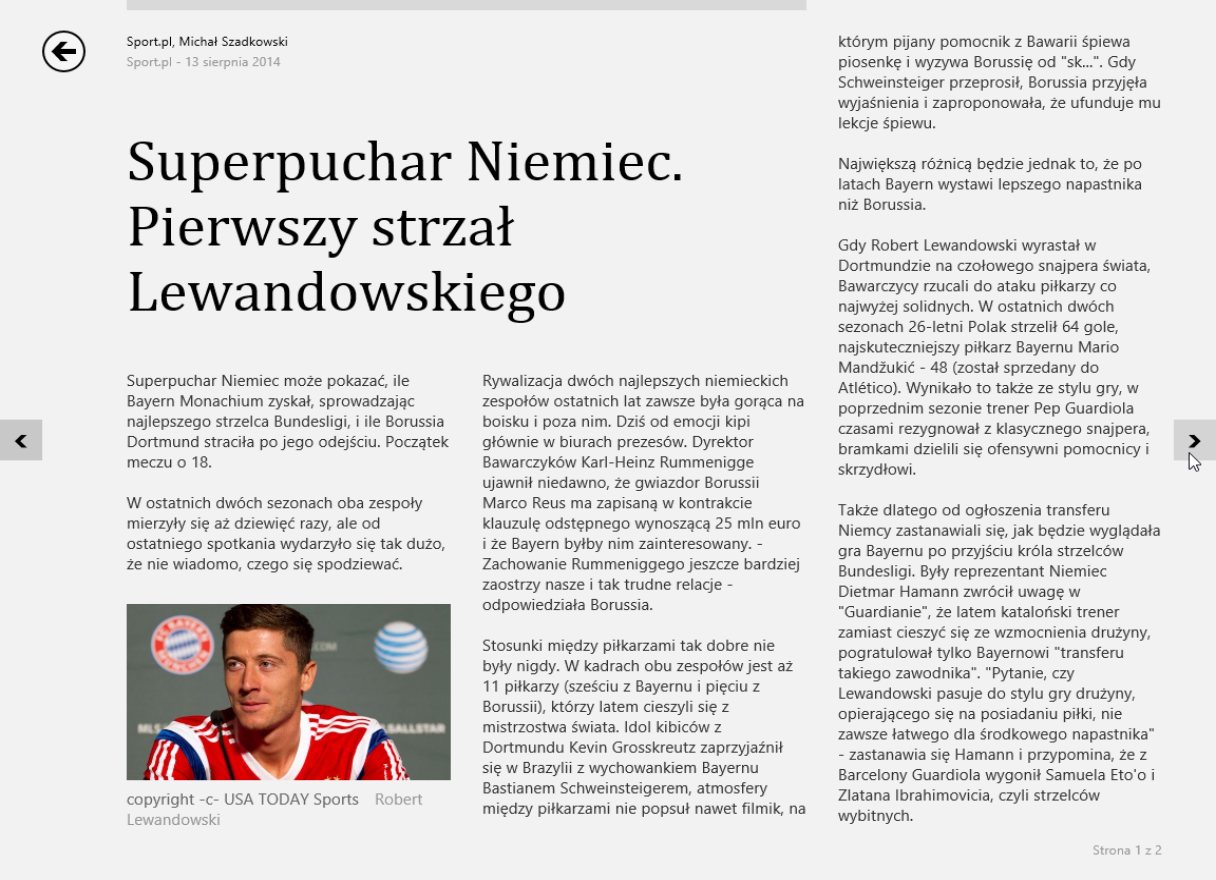
W prawym, dolnym rogu (na zrzucie powyżej) widzimy napis Strona 1 z 2. Mamy więc do czynienia z dłuższym newsem. By przewinąć jego treść, klikamy ikonę ze strzałką w prawo (prawa krawędź ekranu) lub obracamy pokrętłem myszy. By wyjść z artykułu - analogicznie jak w całej aplikacji - klikamy ikonę ze strzałką w lewo (lewy, górny róg ekranu).
Gdy interesuje nas konkretne zagadnienie, nieznajdujące się bezpośrednio w którymś z oferowanych działów, możemy skorzystać z Wyszukiwarki. Znajduje się ona w prawym, górnym rogu ekranu głównego:
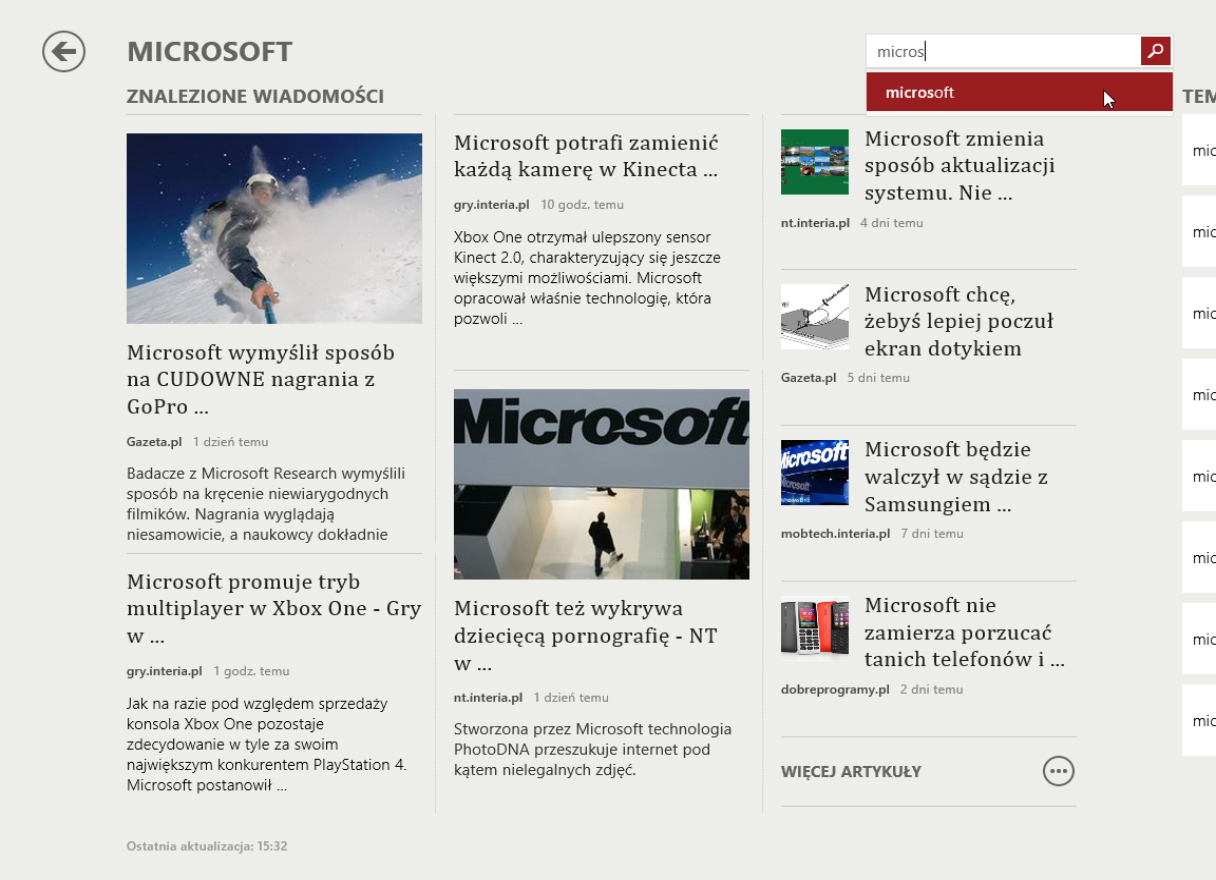
W jej polu tekstowym wpisujemy interesującą nas frazę. Możemy także skorzystać z podpowiedzi. W efekcie ukaże nam się zestawienie wiadomości, dotyczących wyszukanego przez nas zagadnienia.
Rzućmy okiem na inne możliwości nawigacyjne i personalizacyjne aplikacji Wiadomości.
Klikając prawy przycisk myszy w dowolnym miejscu ekranu aplikacji, ukaże nam się wysuwane górne i dolne menu:
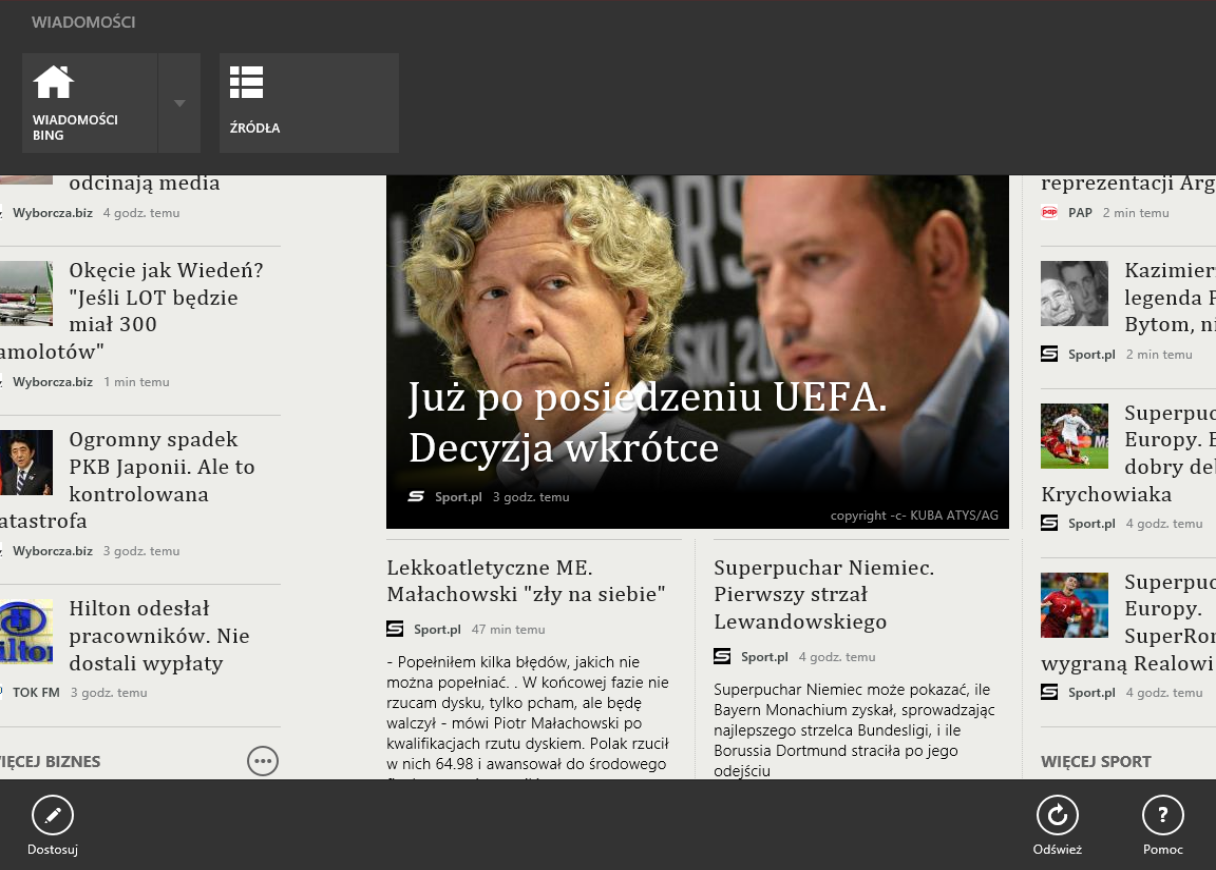
Z tego poziomu możemy przejść do kilku narzędzi personalizujących aplikację Wiadomości. Jednym z nich są Źródła - narzędzie, dzięki któremu prześledzimy wiadomości, pochodzące z konkretnego serwisu:
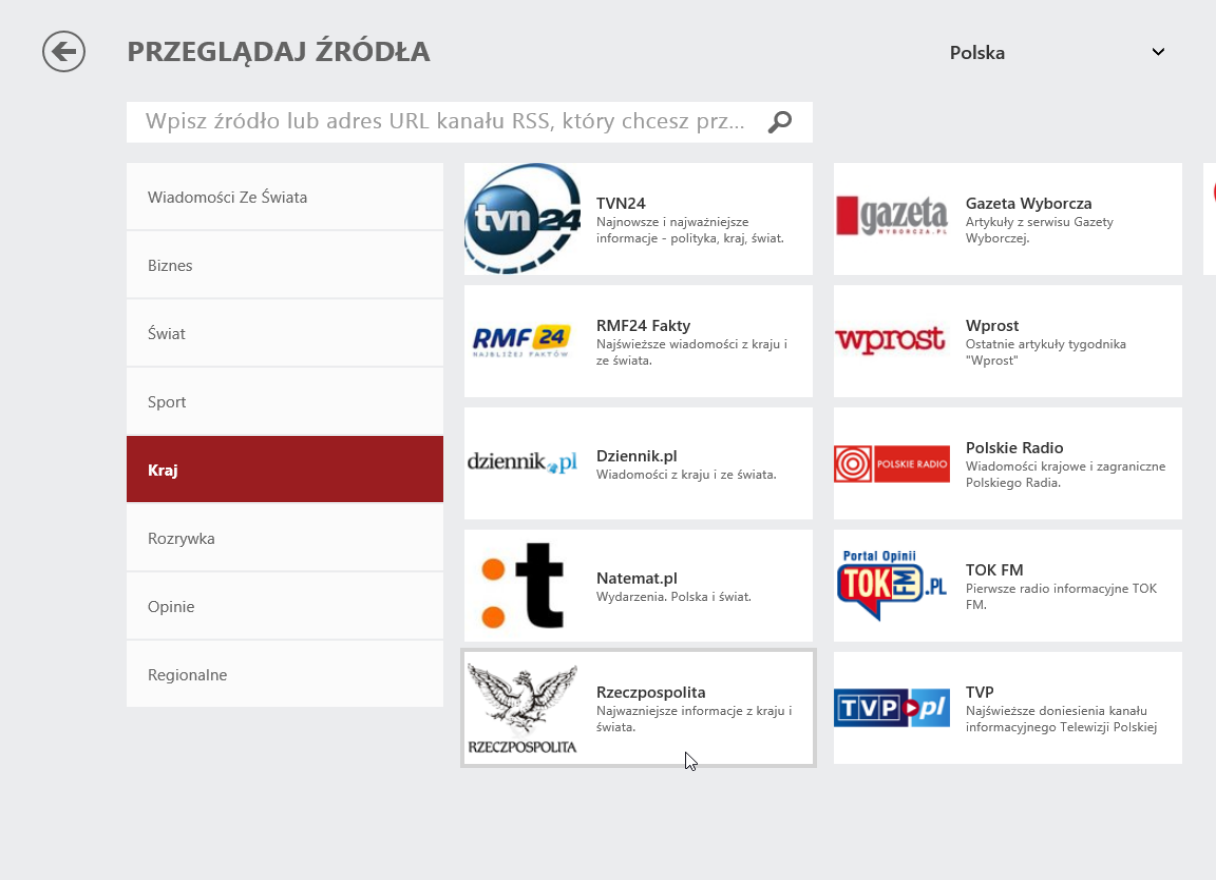
Wybraliśmy kategorię Kraj oraz źródło "Rzeczpospolita". Otrzymamy więc zestawienie wiadomości z kraju, pochodzących z tego źródła:
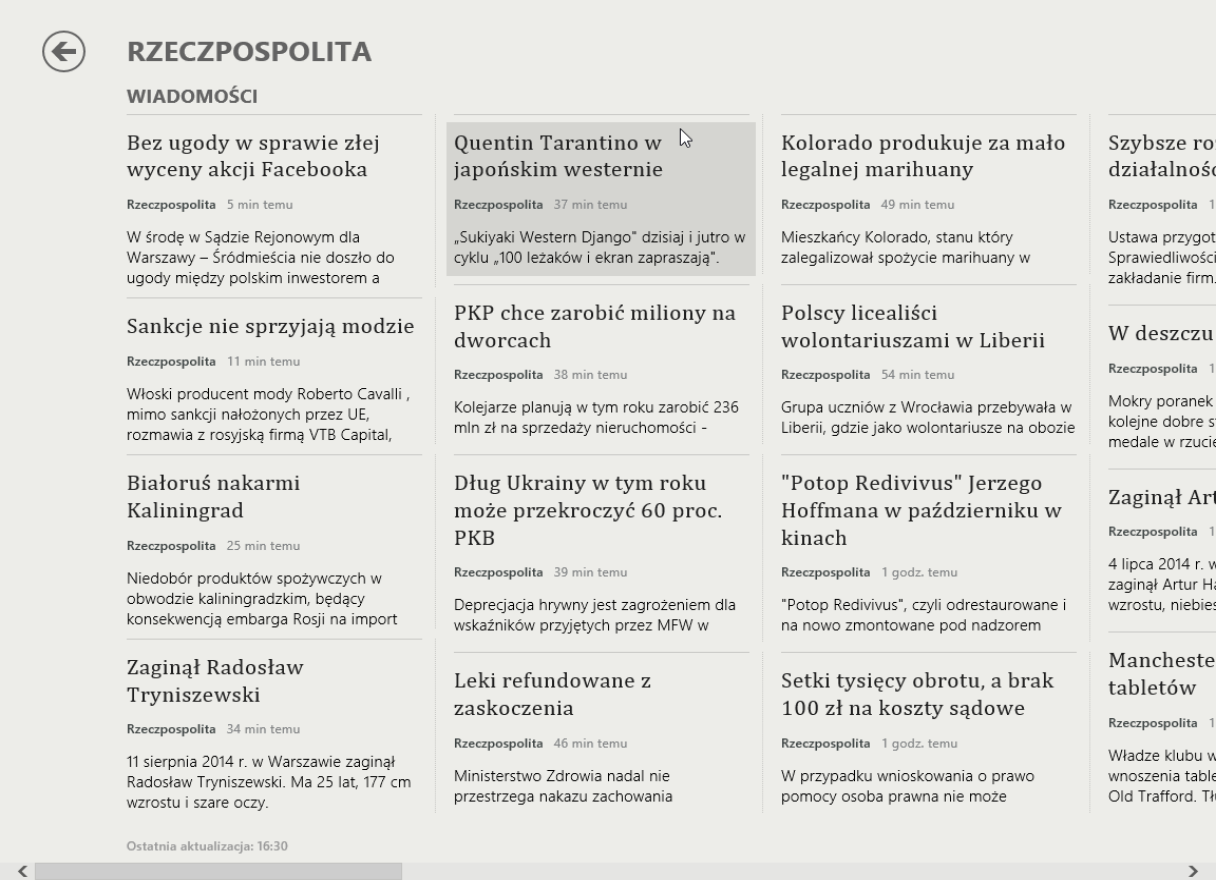
Powróćmy znów do ekranu głównego i otwórzmy prawym przyciskiem myszy wysuwane menu. Ikona z domkiem przewinie widok interfejsu do początku, czyli najważniejszej informacji. Z kolei strzałka obok - po kliknięciu lewym przyciskiem myszy - ukaże szybką listę najważniejszych kategorii newsów:
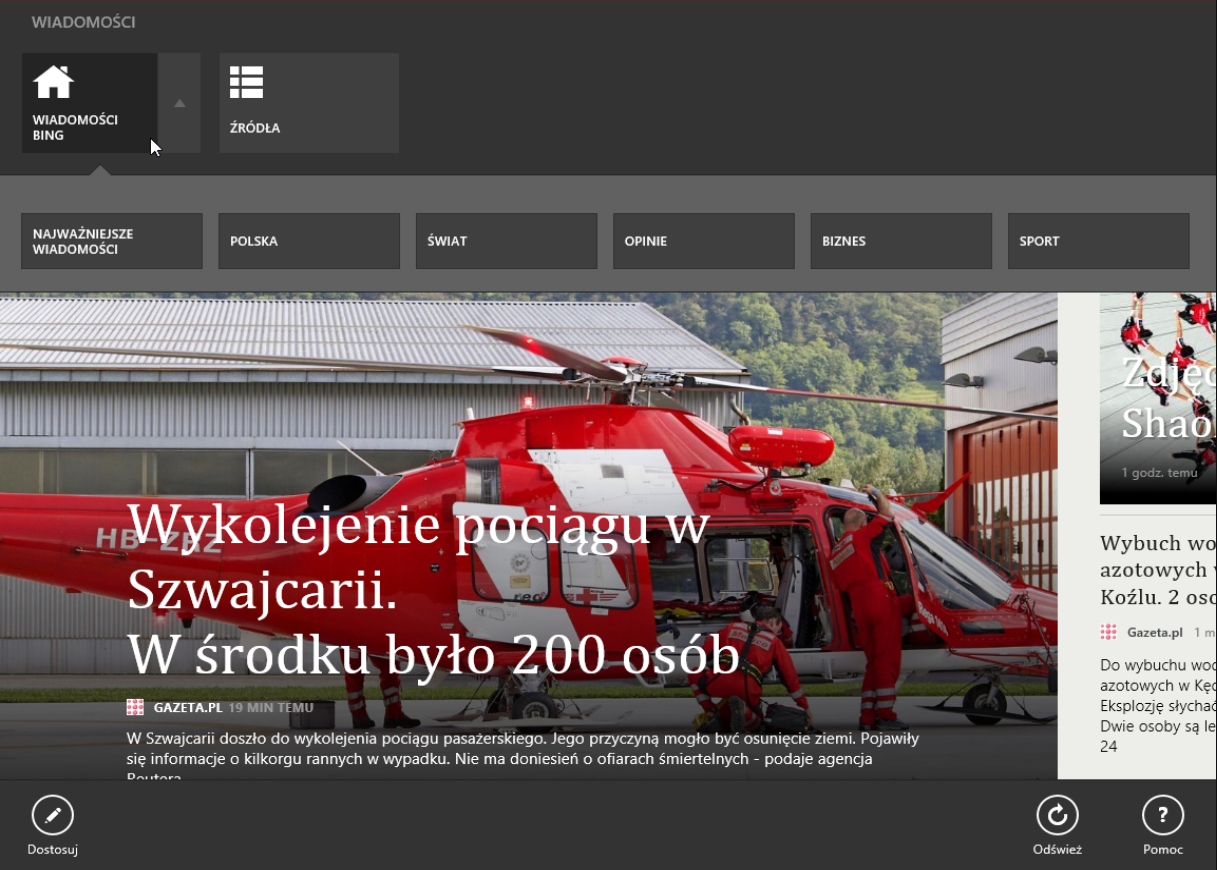
Widniejący na dole ekranu przycisk Odśwież zrestartuje wyświetlane nagłówki, zapewniając najświeższą porcję informacji.
Konfiguracja aplikacji
Po raz kolejny otwórzmy prawym przyciskiem myszy wysuwane menu. Z dostępnych opcji wybieramy Dostosuj i klikamy ikonkę. Zostaniemy przeniesieni do ekranu, pozwalającego nam spersonalizować aplikację: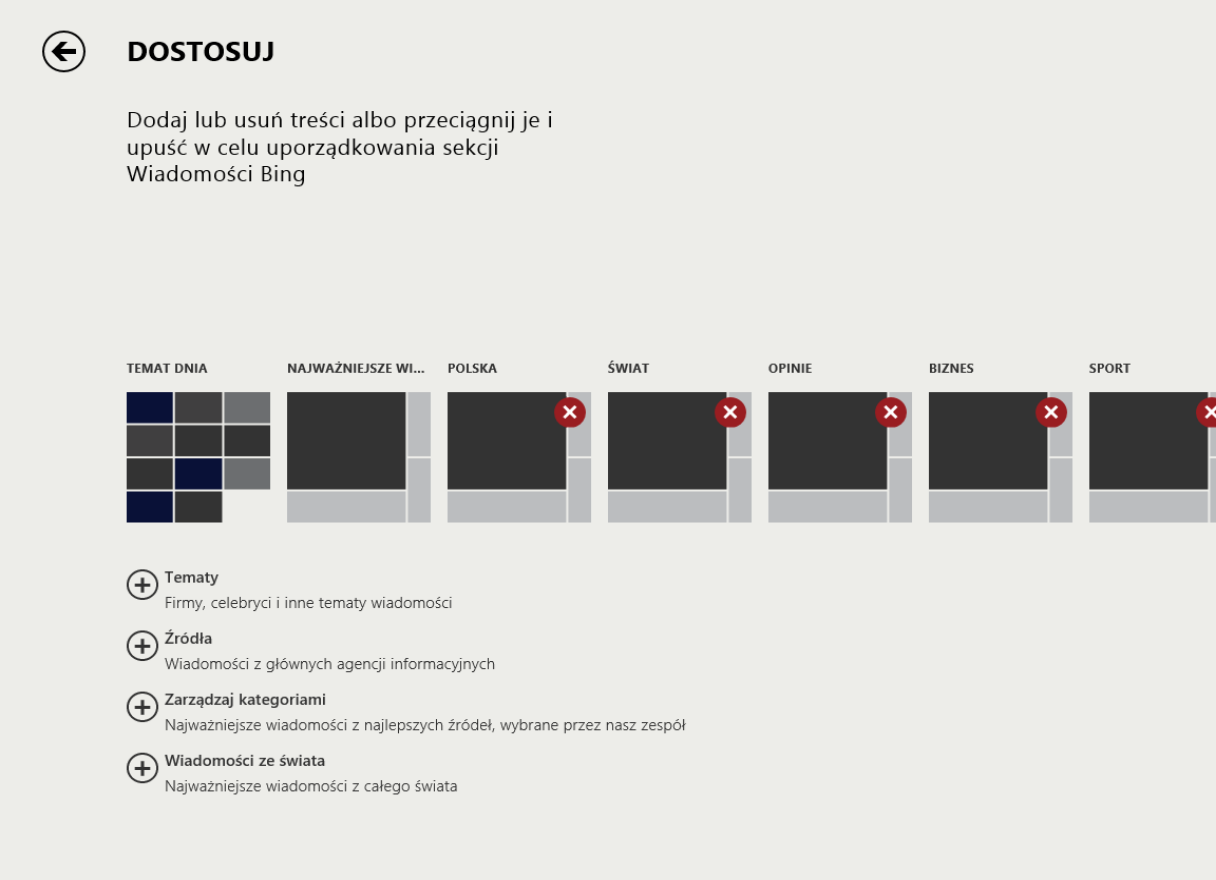
Panel na środku ekranu umożliwia zmianę, usunięcie (czerwonym krzyżykiem) bądź zamiana miejsc kategorii na ekranie głównym. Wystarczy kliknąć dany kafelek lewym przyciskiem myszy i metodą przeciągnij i upuść zmienić jego położenie. W przypadku, gdy nie chcemy otrzymywać newsów z danej dziedziny, możemy za pomocą kliknięcia ikony czerwonego krzyżyka usunąć dany dział z głównej tablicy programu.
Możemy także utworzyć własny dział newsów. W tym celu klikamy ikonkę + przy opcji Tematy i wpisujemy interesujące nas zagadnienie, zatwierdzając przyciskiem Dodaj:
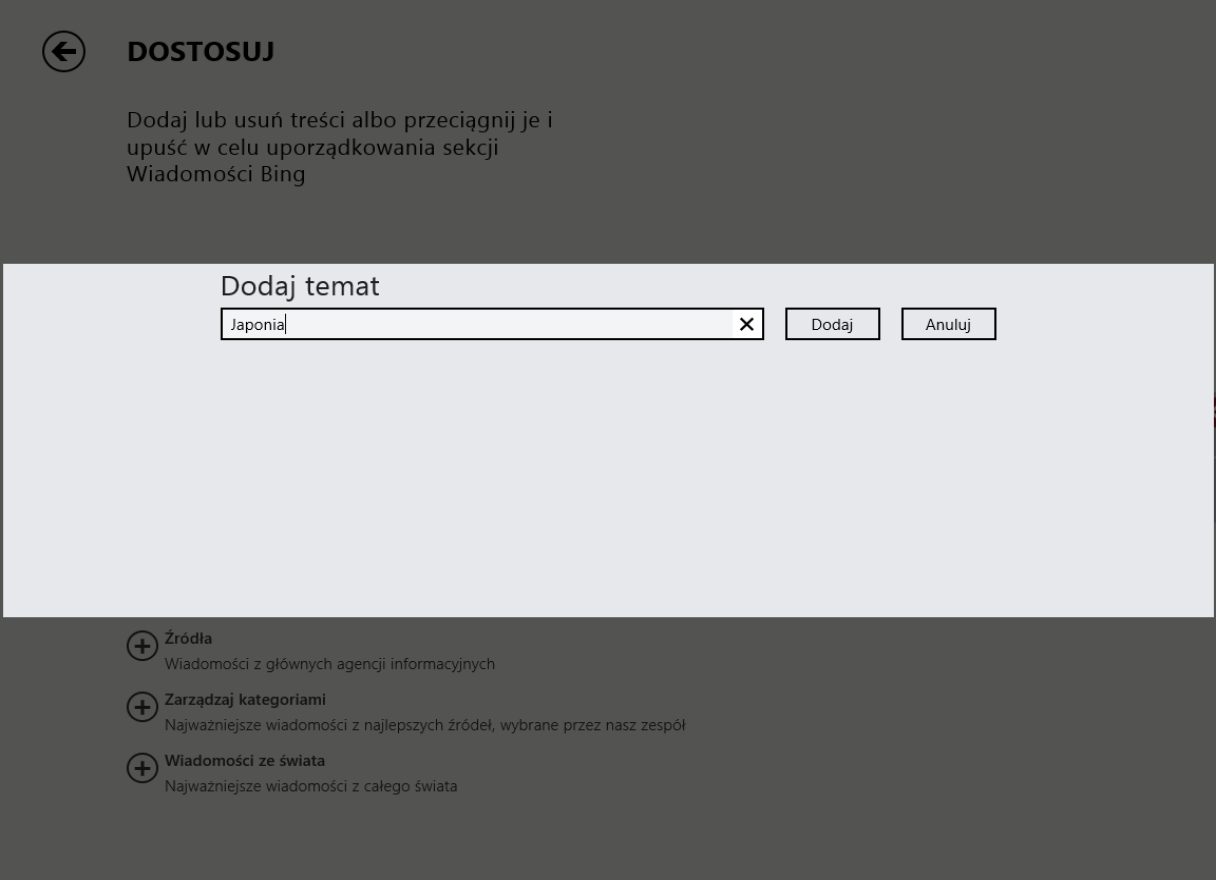
W efekcie na ekranie głównym Wiadomości pojawi się nowa, utworzona przez nas kategoria:
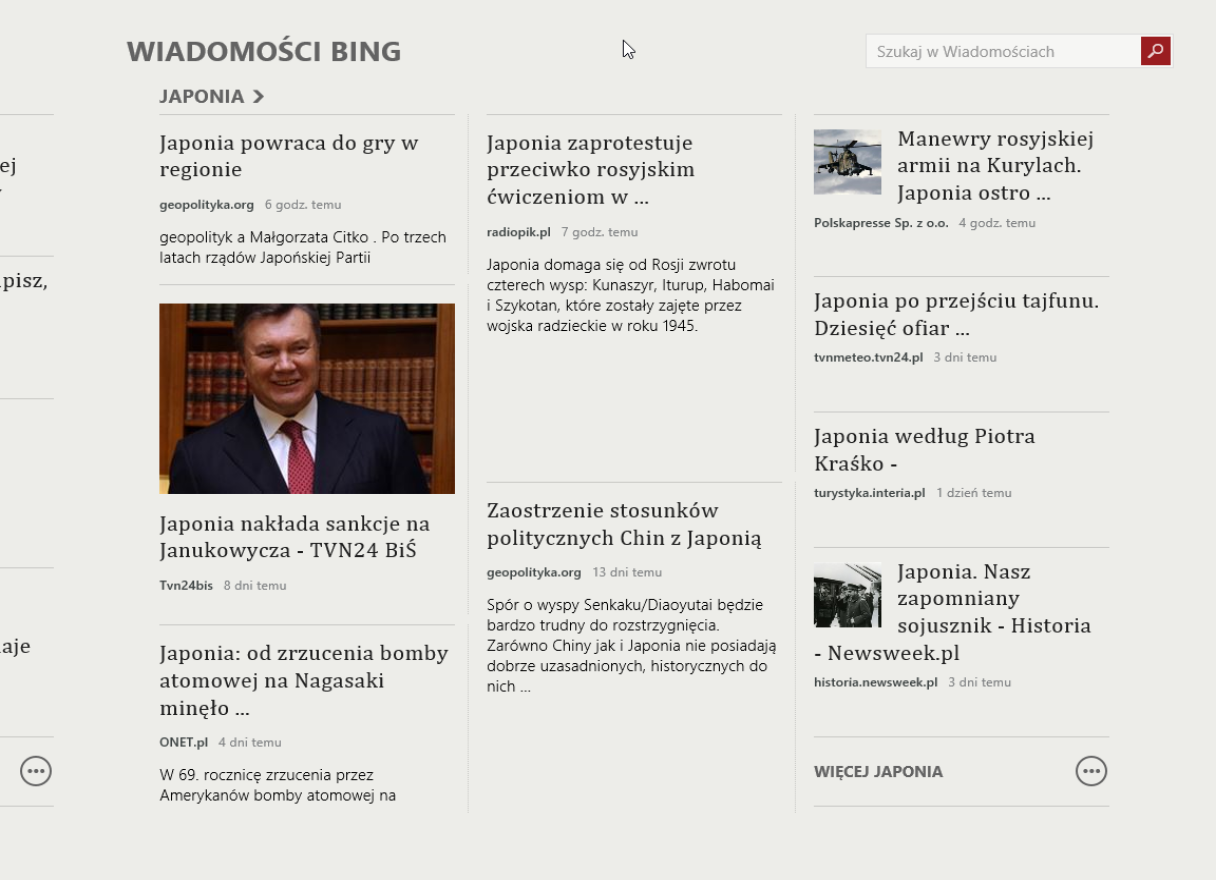
Opcja Źródła pozwoli nam z kolei utworzyć na ekranie głównym nową sekcję wiadomości, pochodzących wyłącznie z jednego źródła. Z ekranu Dodaj sekcję wybieramy więc interesujące nas źródło i dodajemy je, klikając ikonkę, oznaczoną plusem:
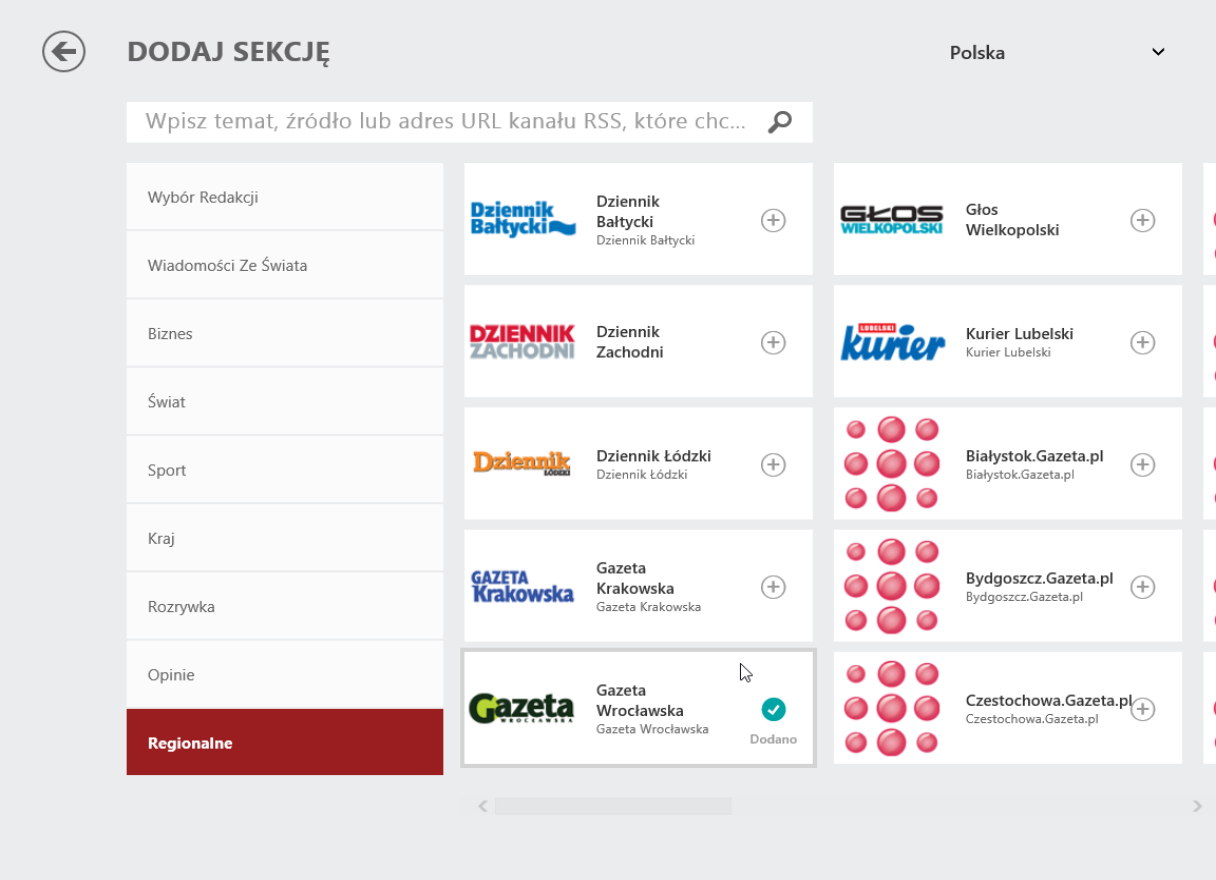
Opcje Zarządzaj kategoriami i Wiadomości ze świata działają praktycznie w ten sam sposób - pozwalają dodać wybrane źródło do ekranu głównego jako nową kategorię.
Ostatnia z opcji w wysuwanym, dolnym menu (po kliknięciu prawym przyciskiem myszy) to Pomoc:
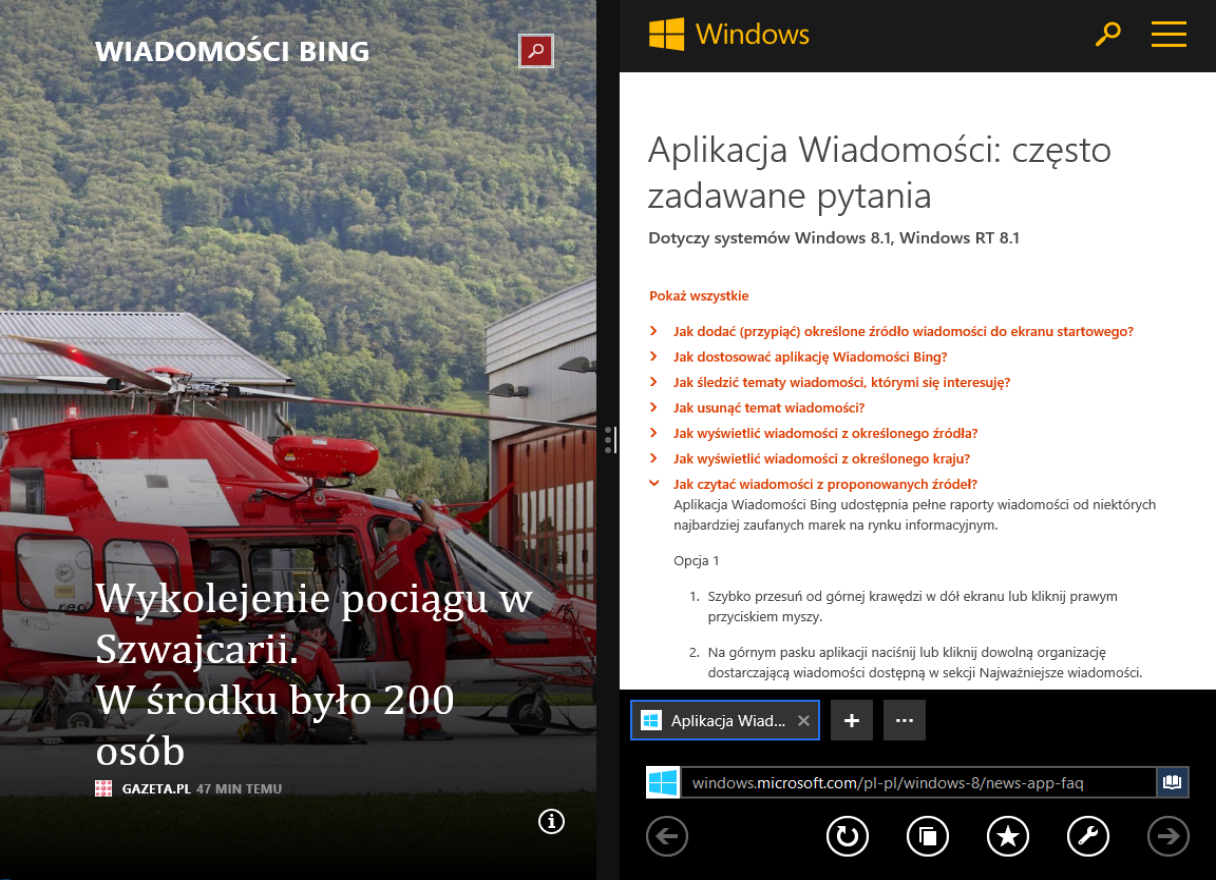
Kliknięcie ikonki pomocy otworzy listę Często zadawanych pytań, dotyczacych Wiadomości, oraz krótkie objaśnienia najważniejszych elementów programu.

